时间:2019-03-07 17:11:12 作者:mingzhen 来源:系统之家 1. 扫描二维码随时看资讯 2. 请使用手机浏览器访问: https://m.xitongzhijia.net/xtjc/20190307/151997.html 手机查看 评论 反馈
Foxmail是一款社交邮箱,在平时我们也经常使用,你知道foxmail怎么设置已读回执的吗?接下来我们一起往下看看foxmail设置已读回执的方法吧。
方法步骤
1、首先编辑好需要发送的新邮件,附带好邮件内容和收件人信息等然后点击邮件对话框右上方菜单选项,如图选择”阅读收条”;
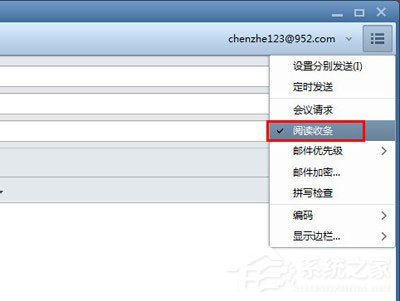
2、设置好之后,如下图邮件主题下方会有“已请求阅读收条”;
3、发送邮件之后,收到的邮件打开会有一个提示是不是要发送回执;
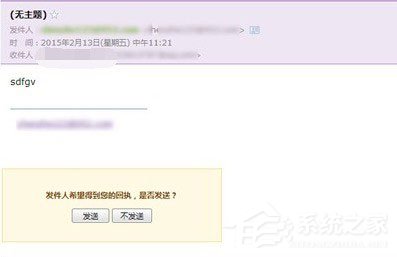
4、收件方要求阅读收条,则会收到相应的“收条:邮件主题”表明对方已经点击阅读了该信件。
以上就是foxmail怎么设置已读回执的全部内容,按照以上的方法操作,你就能轻松的掌握foxmail设置已读回执的方法了。
发表评论
共0条
评论就这些咯,让大家也知道你的独特见解
立即评论以上留言仅代表用户个人观点,不代表系统之家立场